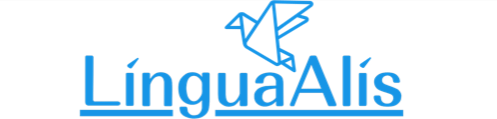Cardemyの生徒様 レッスンのご予約方法
Cardemyの生徒様のレッスンの予約方法をご案内いたします。
・担当講師のプロフィールページからレッスン希望日時を選択
・担当講師は「お気に入り講師」に保存し、次回から「お気に入り講師 Favorited」メニューから開くことができます。
このページでは、気に入った講師からレッスンを予約する方法をご紹介します。
マイページのトップページから左メニューを開きます
マイページのトップページからメニューを開きます。
まず、左上のハンバーガーボタンをクリック。
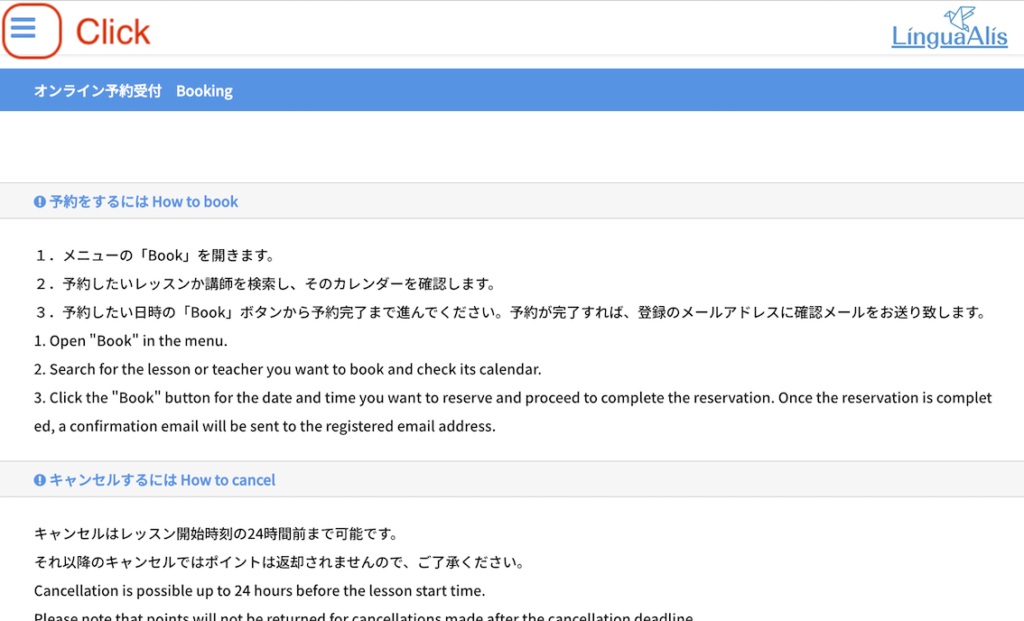
予約画面を開きます
画面左のメニューより「予約 Book」をクリック。予約画面を開きます。
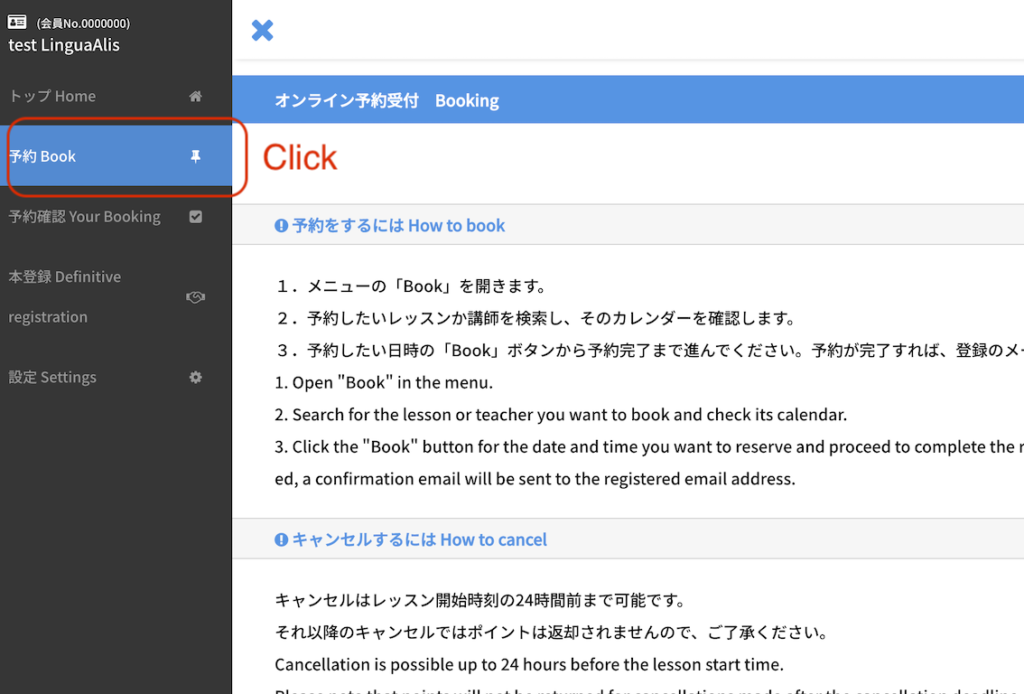
担当講師プロフィールからレッスンカレンダーを確認する
「講師から選ぶselect from instructors」をクリック。
担当講師プロフィール画面の下部にレッスン可能日時カレンダーが表示されるので、ご希望の日時をクリック。
※表示時間はすべて日本時間(UTC+09:00)です。
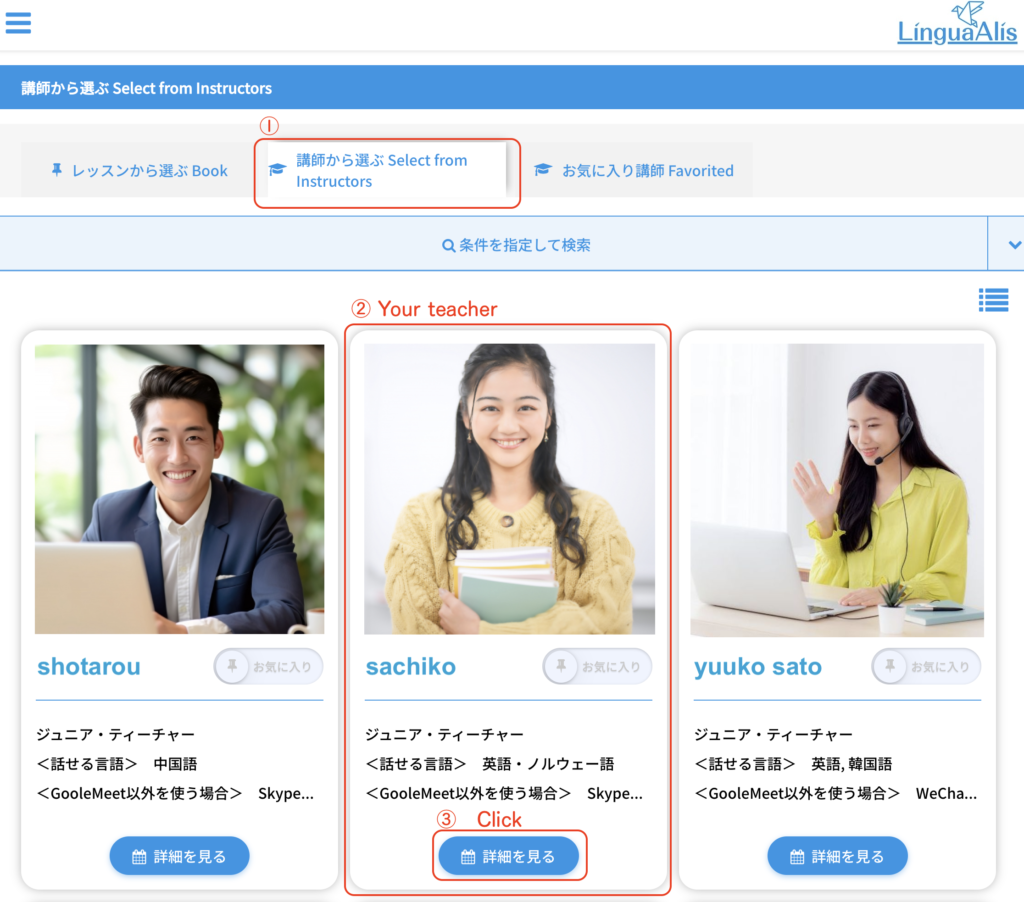
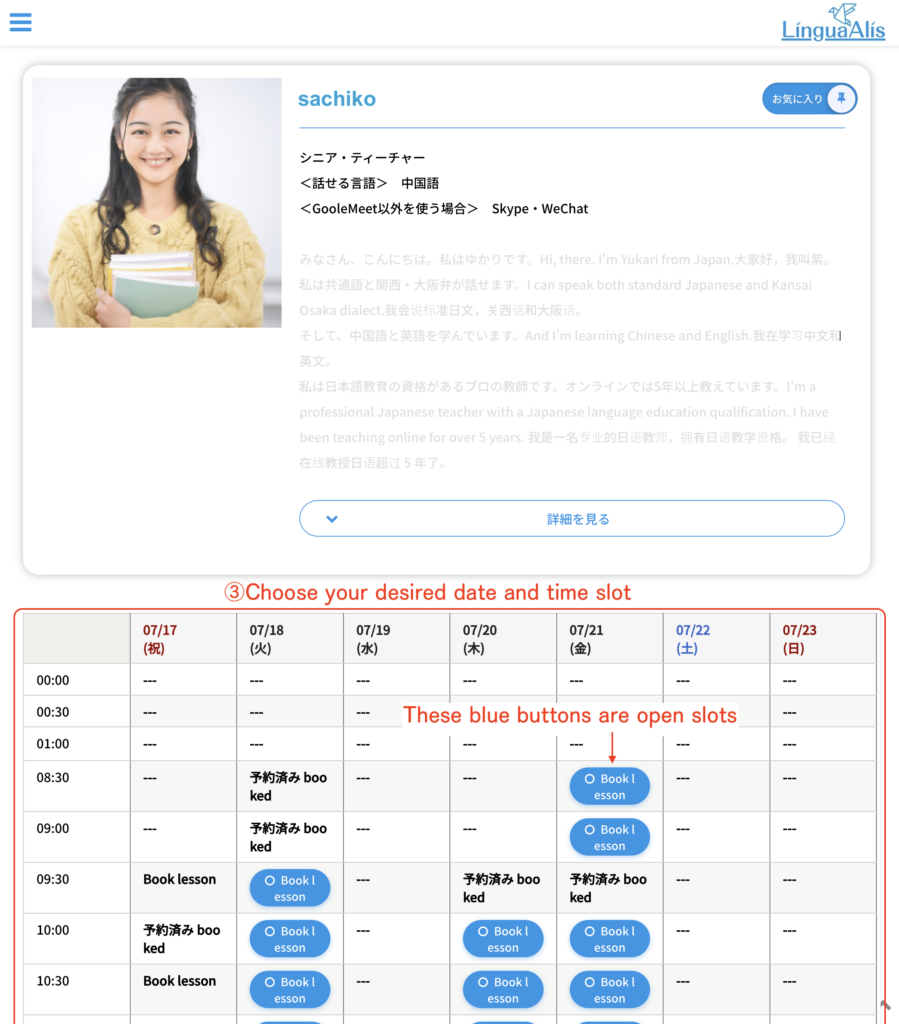
*45分レッスンもしくは60分レッスンをご予約の場合は、開始時間のスロット一つだけ予約するだけでレッスンの全ての時間が予約されます。
例:8:30〜8:45のレッスンの場合、8:30のスロット1つだけをご予約ください。
レッスン詳細を確認
レッスン詳細を確認、間違いがなければ「予約する」ボタンをクリック。
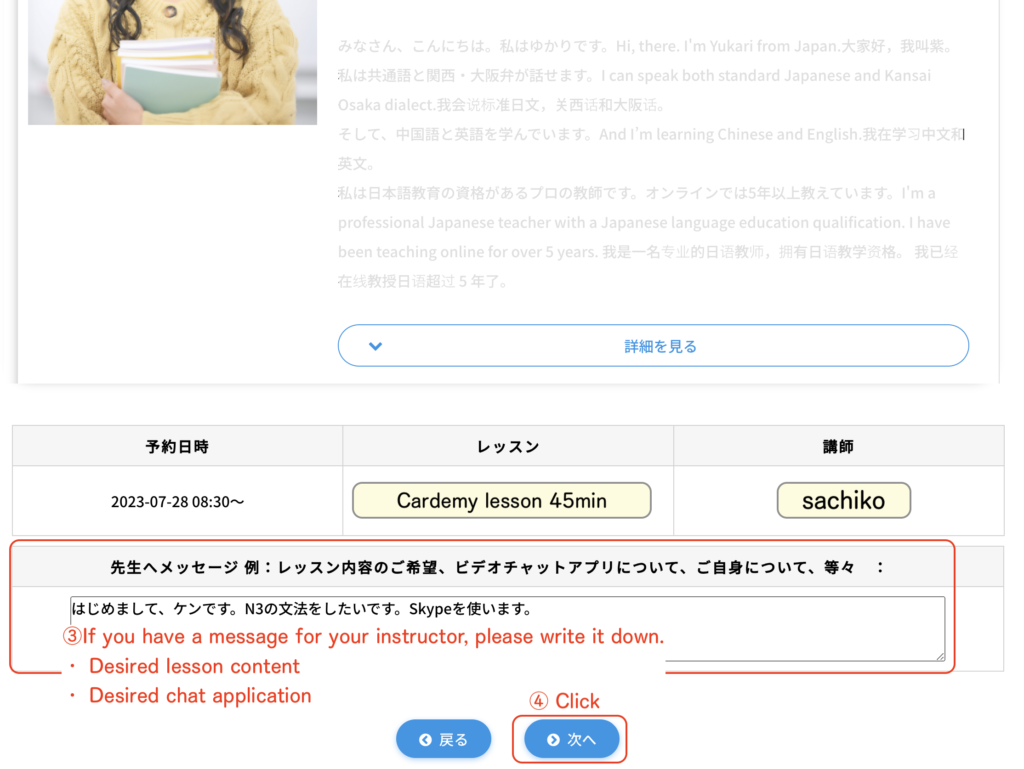
レッスン予約完了!
これでレッスンの予約が完了しました!
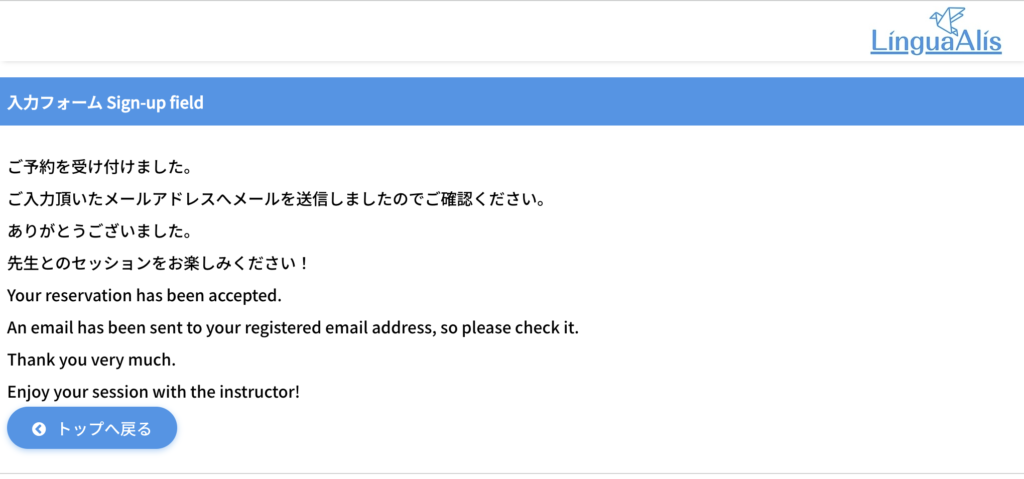
レッスン当日
レッスン開始時間の30分前になると、生徒様マイページのレッスン予約確認ページの状態欄に
・Google Meetのミーティングルームへ入るボタン
・教師のビデオチャットとそのID
が表示されます。
*デフォルトではGoogle Meetを使用しますが、予約時にSkypeかWeChatをご希望された場合は、レッスンの前までに講師からご希望のビデオチャットアプリにメッセージが届きます。もし届かない場合は、お手数ですが、予約確認画面に表示される講師IDでお探しください。
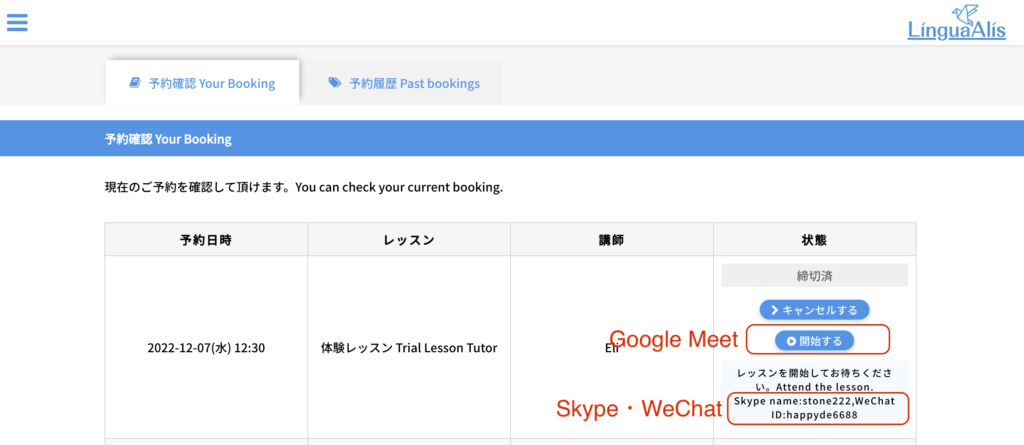
レッスンを受ける
レッスンをお楽しみください!

Cardemyの生徒様 レッスン情報のご確認方法
マイページからパッケージのレッスン数やいくつレッスンがまだあるかを確認することができます。
左メニューから「設定 Settings」を開きます。
左メニューから「設定 Settings」→「契約内容 Contract details」を開きます。
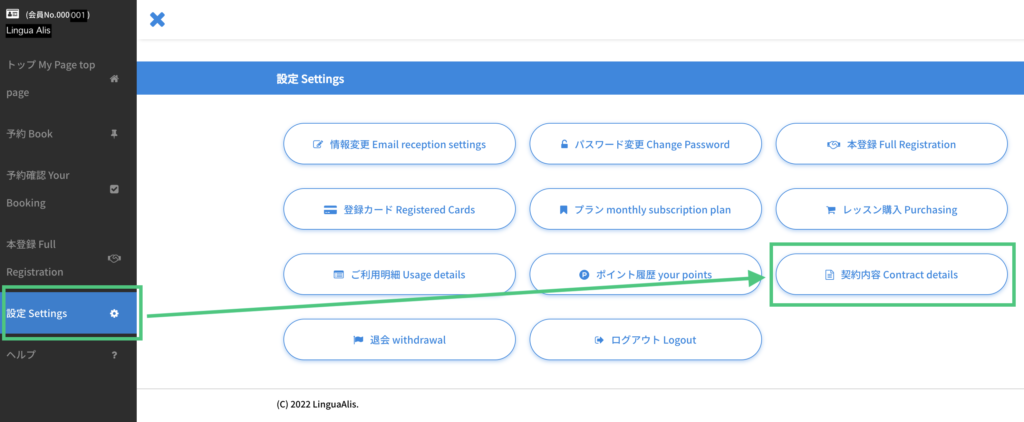
「契約内容 Contract details」ページでレッスン情報を確認できます
左メニューから「設定 Settings」→「契約内容 Contract details」を開きます。
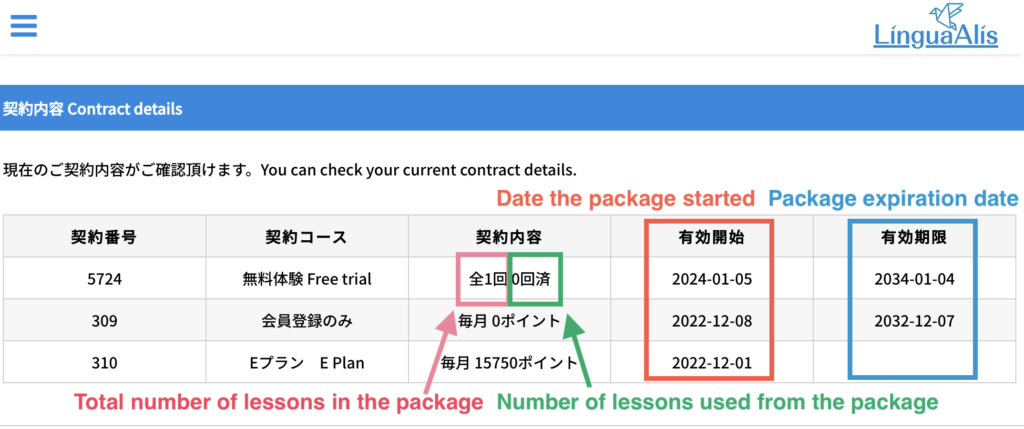
Copyright © LinguaAlis Japanese - Learn Japanese language Online All Rights Reserved.